前言
由于某云存在人数限制,这个其实很好理解,毕竟使用的是云服务器,人家也是要交钱的。把代码完全放在别人的服务器上面,也怕数据泄漏之类的,因此为了解决这些问题故而选择使用GitLab来搭建私服仓库。
基本思路
在 Windows 上面使用 Docker 安装 GitLab 仓库,然后将仓库的数据挂载到本地。
拉取镜像
docker search gitlab/gitlab-ce
docker pull gitlab/gitlab-ce
创建挂载目录
D:dockergitlabconfig
D:dockergitlablog
D:dockergitlabdata
创建容器
docker run -d --hostname localhost -p 1000:80 -p 443:443 --name gitlab --restart unless-stopped -v D:dockergitlabconfig:/etc/gitlab -v D:dockergitlablog:/var/log/gitlab -v D:dockergitlabdata:/var/data/gitlab gitlab/gitlab-ce:latest
-d:后台运行容器。
--hostname localhost:设置容器的主机名为 localhost。
-p 1000:80:将宿主机的 1000 端口映射到容器的 80 端口。
-p 443:443:将宿主机的 443 端口映射到容器的 443 端口。
--name gitlab:给容器命名为 gitlab。
--restart unless-stopped:容器在退出时除非明确停止,否则将自动重启。
-v D:dockergitlabconfig:/etc/gitlab:将宿主机的 D:dockergitlabconfig 目录挂载到容器的 /etc/gitlab 目录,用于存储 GitLab 的配置文件。
-v D:dockergitlablog:/var/log/gitlab:将宿主机的 D:dockergitlablog 目录挂载到容器的 /var/log/gitlab 目录,用于存储 GitLab 的日志文件。
-v D:dockergitlabdata:/var/data/gitlab:将宿主机的D:dockergitlabdata 目录挂载到容器的 /var/data/gitlab 目录,用于存储 GitLab 的数据文件。
gitlab/gitlab-ce:latest:指定要运行的 Docker 镜像,即 GitLab 社区版的最新版本。
容器启动成功
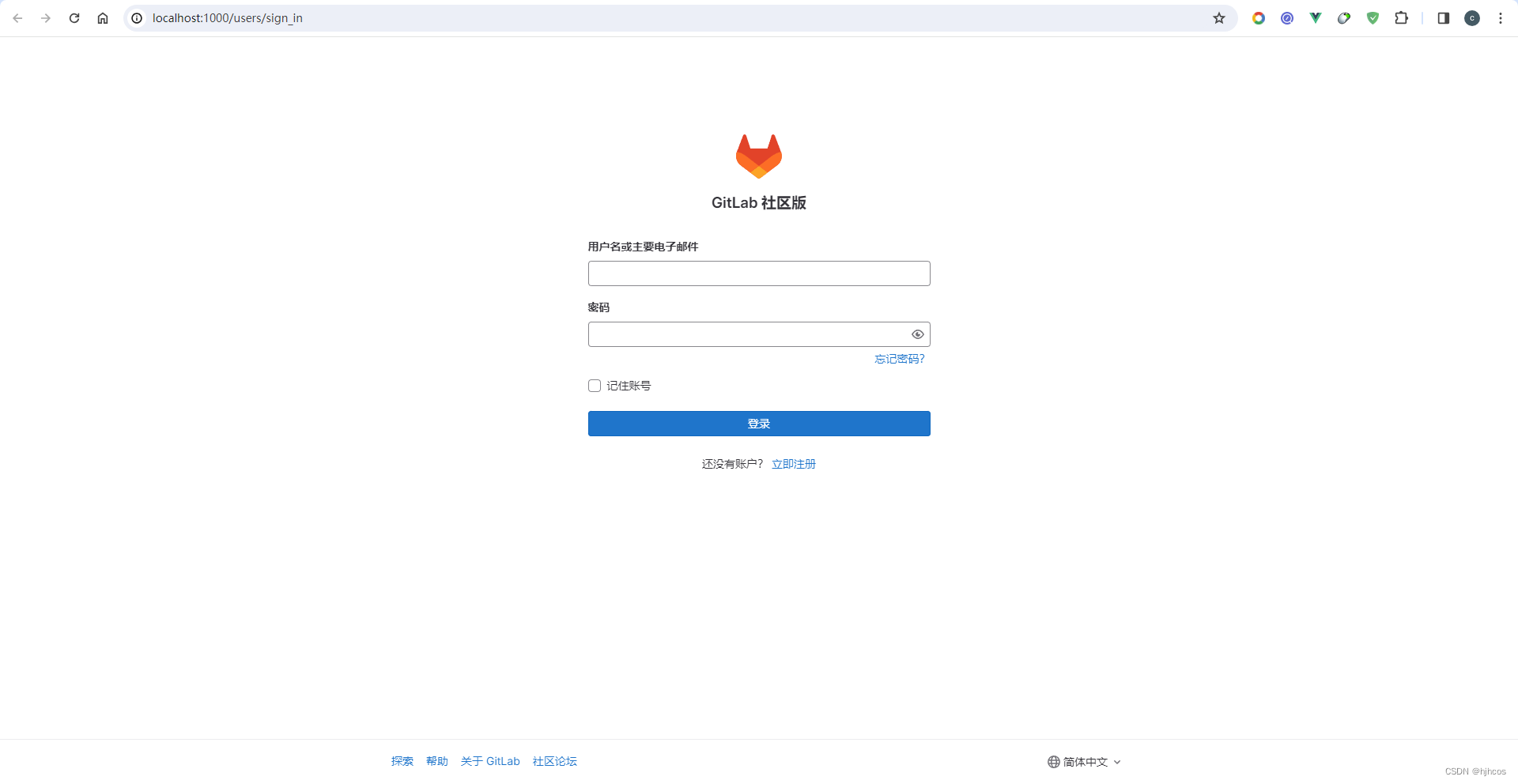
登录仓库
查看挂载的配置目录下 initial_root_password 文件里面的初始密码,默认用户为 root:

用记事本打开该文件,查看其密码:
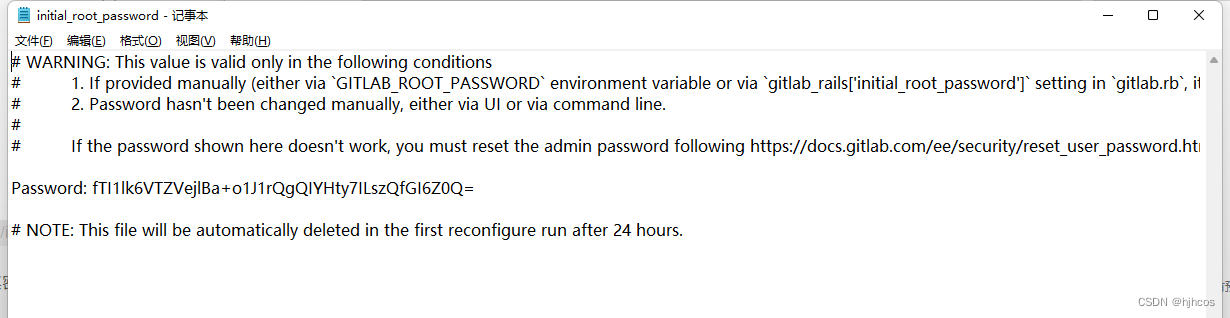
设置中文
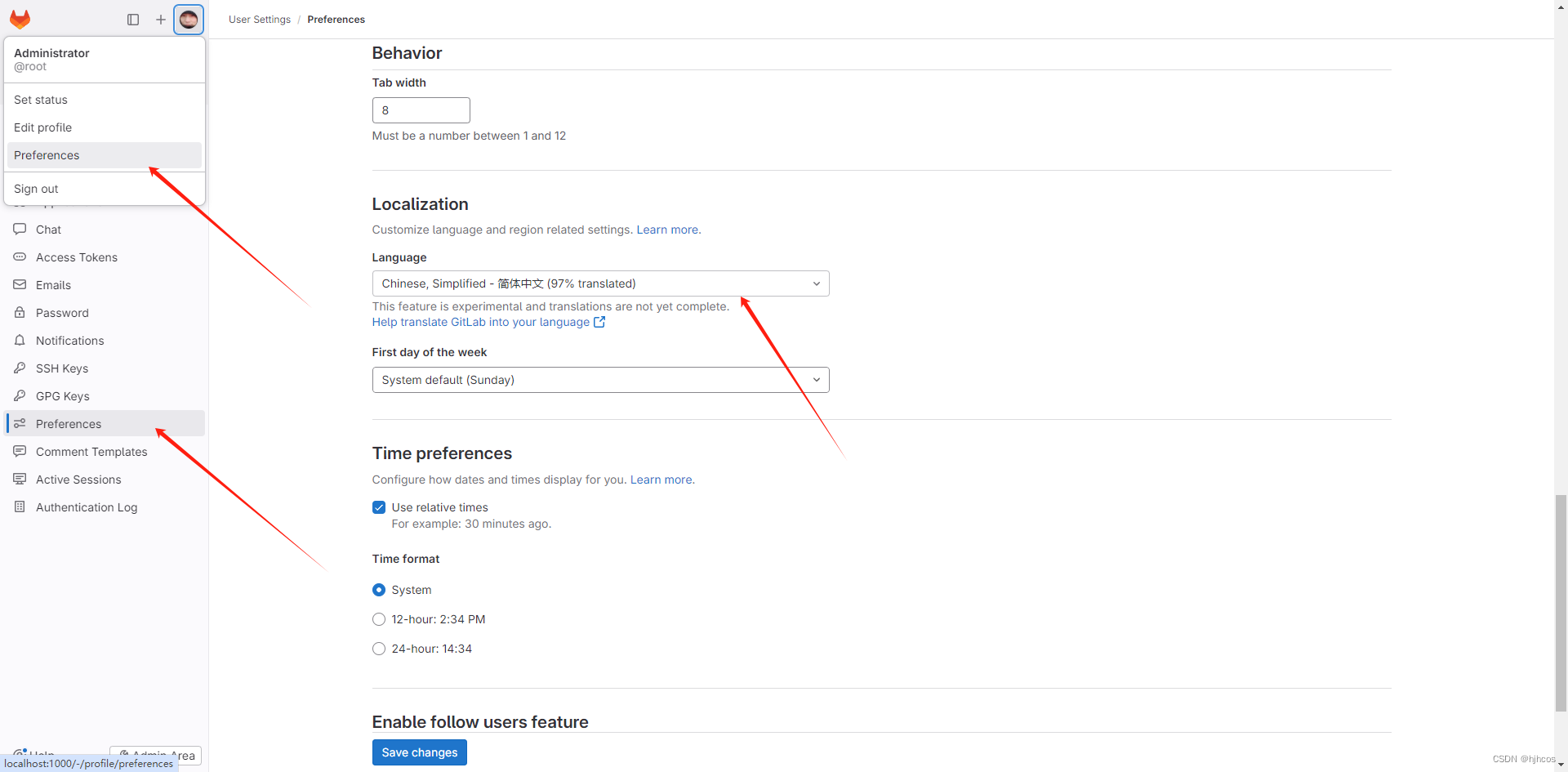
更改密码
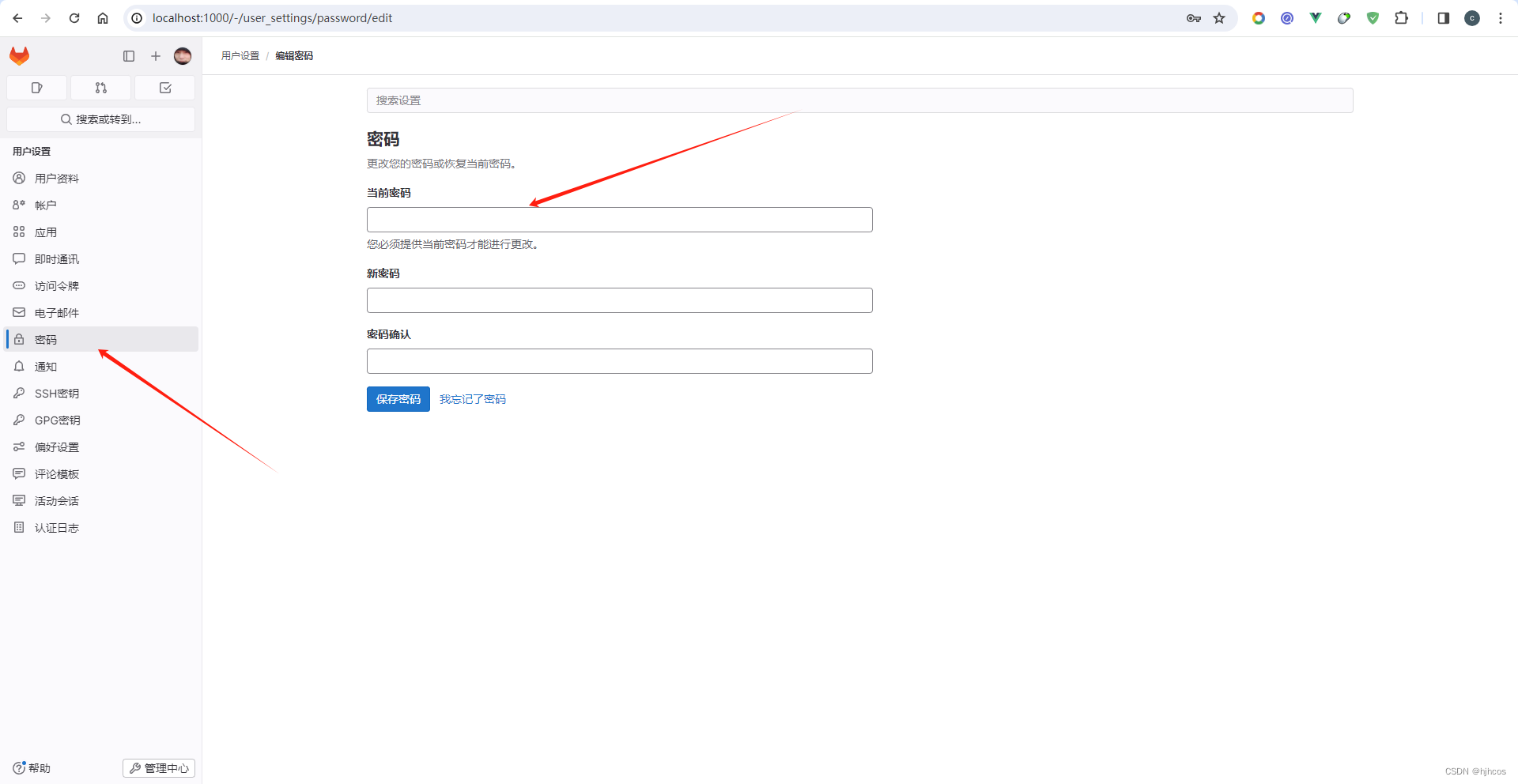
人员审核
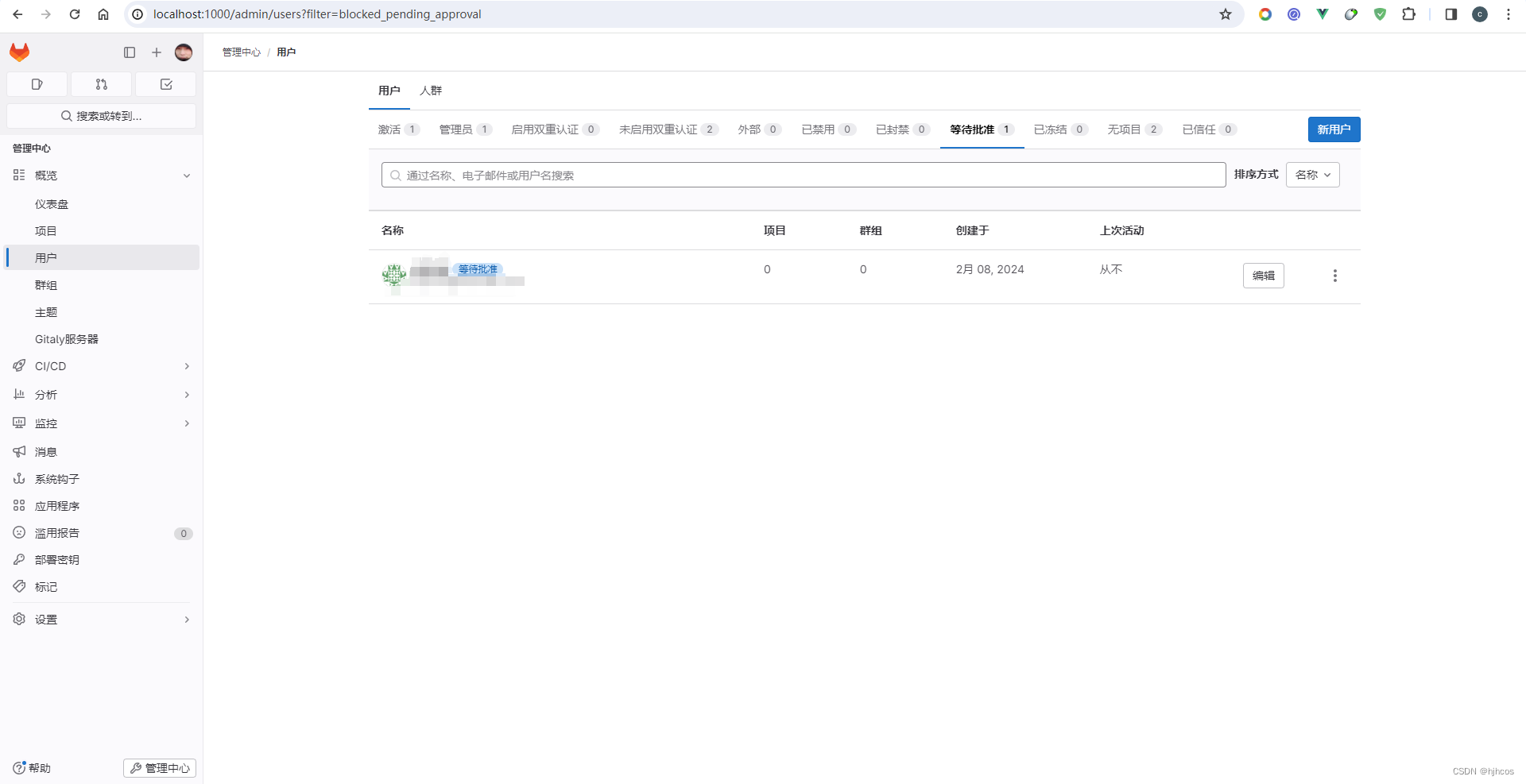
配置邮箱
在配置目录下找到 gitlab.rb 文件配置邮箱
D:dockergitlabconfiggitlab.rb
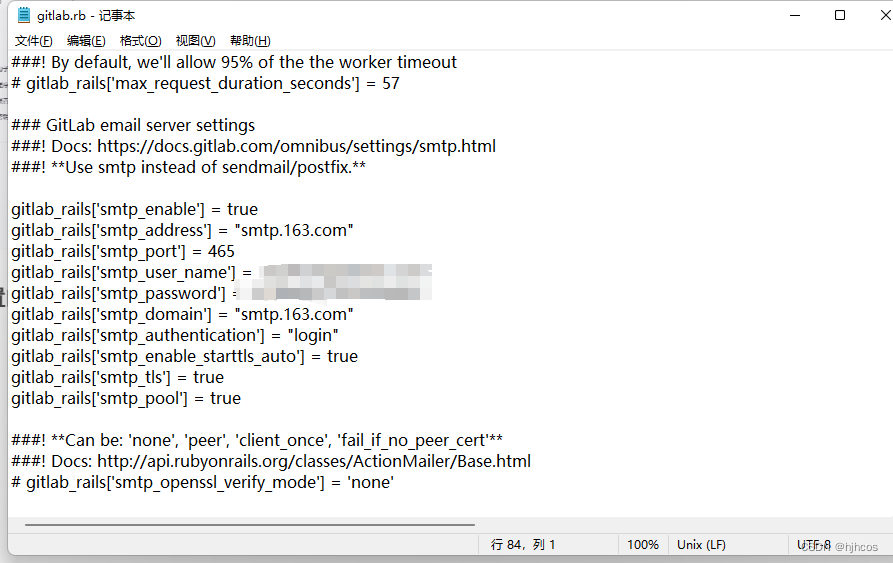
原文地址:https://blog.csdn.net/hjh_cos/article/details/136079359
本文来自互联网用户投稿,该文观点仅代表作者本人,不代表本站立场。本站仅提供信息存储空间服务,不拥有所有权,不承担相关法律责任。
如若转载,请注明出处:http://www.7code.cn/show_68121.html
如若内容造成侵权/违法违规/事实不符,请联系代码007邮箱:suwngjj01@126.com进行投诉反馈,一经查实,立即删除!







